کی بازار- ویندوز 10 از ویژگی بسیار ظریف و خوبی برخوردار است که به شما اجازه میدهد نه تنها دستگاه خود را ردیابی کنید، بلکه همچنین از راه دور و به صورت ریموت دستگاه پیسی خود را نیز قفل نمایید. این ویژگی بسیار پرکاربرد است خصوصاً وقتی دستگاهتان گم شده و یا به سرقت رفته باشد. خوشبختانه مایکروسافت کار ردیابی و قفل دستگاه پیسی را بسیار راحت کرده است.
فعالسازی ویژگی Find My Device روی ویندوز 10
پیش از هر چیز ابتدا میبایست با اکانت مایکروسافت به سیستم خود وارد شوید و سپس قابلیت find my device را فعالسازی کنید. این همان ویژگیایست که به شما اجازه میدهد بتوانید دستگاه خود را قفل کنید. اگر از سیستم خود به عنوان کاربر لوکال استفاده میکنید، اپ Settings را باز کرده و سپس به Accounts -> Your Info رفته و بعد روی Sign in with a Microsoft account instead کلیک کنید. اکنون، برای تکمیل فرآیند اتصال به اکانت، این ویزارد را دنبال کنید. بعد از اینکه با اکانت مایکروسافت خود به سیستم وصل شدید، دستگاهتان در صفحهی Microsoft Devices فهرست خواهد شد.
وقتی کارتان تمام شد، اکنون میتوانید قابلیت find my device را فعالسازی کنید. به طور کلی، چنانچه حین نصب یا آپ گرید کردن ویندوز 10، تنظیمات پیشفرض حریم خصوصی را انتخاب کردهاید، این ویژگی به طور اتوماتیک فعالسازی میشود.
1. برای انجام این کار، باری دیگر اپ Settings را باز کنید و به Update and Security -> Find my Device بروید. در قاب سمت چپ Find my device را خواهید دید که به حالت "Off" درآمده است. برای تغییر آن، روی دکمهی Change بزنید.
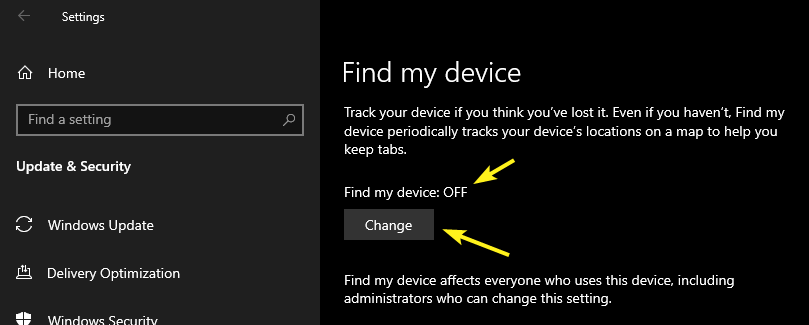
2. سوئیچ زیر Save my device’s location periodically را به سمت On تاگل کنید. بعد از روشن شدن ردیابی موقعیت، در اپ تنظیمات به چنین حالتی درخواهد آمد:
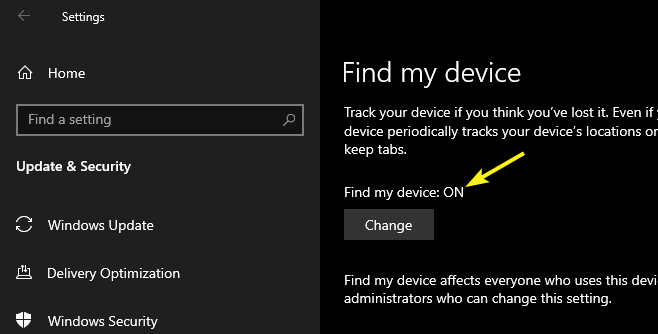
از حالا به بعد ویندوز 10 در فواصل معین، اطلاعات موقعیت شما را به مایکروسافت میفرستد تا بتوانید دستگاه خود را در صورت نیاز پیدا کنید. وقتی ویندوز 10 در حال آپدیت کردن دادههای موقعیتی است، آیکون ردیابی موقعیت را در taskbar خواهید دید.
ویندوز 10 را پیدا و قفل کنید
وقتی به درستی ردیابی را تنظیم کردید، میتوانید دستگاه ویندوز 10 خود را ردیابی نموده و آن را مستقیماً از صفحهی Microsoft devices قفل نمایید. این پروسه بسیار به پروسهی ردیابی دستگاه اندرویدی از طریق اکانت گوگلتان شباهت دارد.
1. برای شروع، به صفحهی Microsoft devices بروید؛ جایی که مایکروسافت همهی دستگاههای متصل به اکانت شما را برایتان فهرست میکند. دستگاه خود را پیدا کنید و روی لینک Show details کلیک کنید.
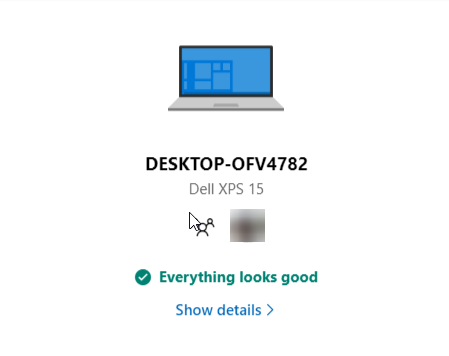
2. در صفحهی اطلاعاتی دستگاه، مایکروسافت اطلاعات زیادی نظیر وضعیت امنیتی دستگاه، فضای دیسک، وضعیت آپدیت ویندوز، وضعیت رمزنگاری BitLocker و غیره را نمایش میدهد. از آنجایی که میخواهیم دستگاهتان را پیدا کنیم، روی لینک Find my device کلیک کنید.
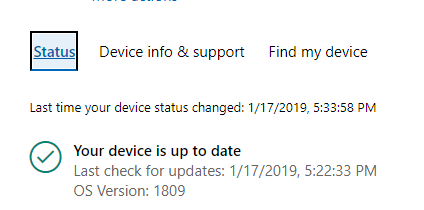
3. به محض کلیک روی این لینک، مایکروسافت برای دریافت اطلاعات مکانی تلاش خواهد کرد. ویندوز 10 حتی نوتیفیکیشنی را نمایش خواهد داد که میگوید ادمین در حال دسترسی به موقعیت فعلی دستگاه میباشد. اگر مایکروسافت نتواند بنا بر دلایل مختلف مانند متصل نبودن دستگاه به اینترنت و یا هر چیز دیگری اطلاعات فعلی موقعیت را دریافت نکند، آخرین لوکیشن شناختهشده را نمایش خواهد داد.
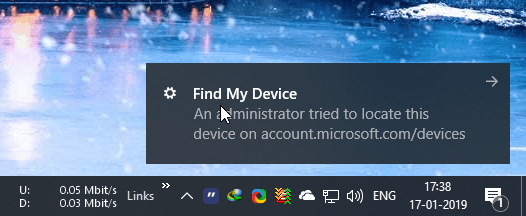
4. دقت در لوکیشن، بسته به اینکه دستگاهتان کجاست و چه نوع اتصال اینترنتی دارد، متفاوت است.
5. به منظور قفل کردن دستگاه، روی دکمهی Lock که در گوشهی بالا سمت راست نمایان میشود کلیک کنید.
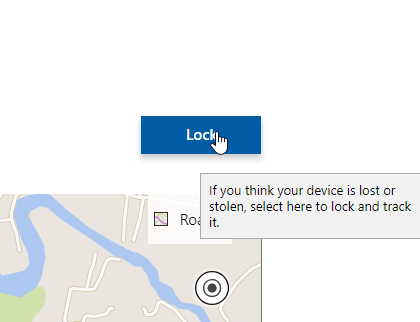
6. در پنجرهی پاپآپ شده روی دکمهی Next کلیک کرده و با این کار خواهید دید که مایکروسافت چطور دستگاه شما را قفل خواهد کرد.
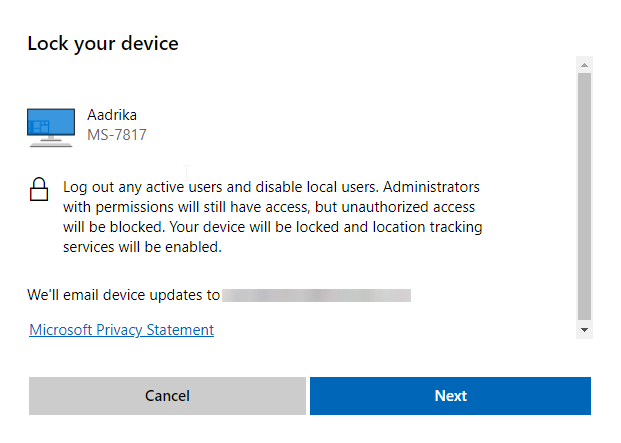
اگر دستگاه به اینترنت وصل باشد، آناً قفل خواهد شد. اگر هم نه، بار بعدی که به اینترنت وصل شود قفل میشود. وقتی که قفل شد، دیگر تنها در صورت وارد کردن رمزعبور اکانت مایکروسافت میتوان قفل دستگاه را باز کرد. به یاد داشته باشید که وقتی قفل دستگاه خود را باز میکنید مجبور خواهید شد رمزعبور اکانت مایکروسافت خود را ریست نمایید. علاوه بر این، اگر مایکروسافت هرگونه رفتار مشکوکی شناسایی کرد ممکن است از شما بخواهد با ارسال لینکی به آدرس ایمیل جایگزین و یا کد یک بار مصرف به شماره تلفن موبایل رجیستریتان، خود را Verify (تأیید) کنید.
البته که این روش نمیتواند تماماً مطمئن باشد؛ حین ردیابی و قفل دستگاه گمشده، خیلی چیزها میتواند اشتباه پیش رود. لذا توصیه میکنیم همیشه از اطلاعات مهم خود بکآپ داشته باشید و آن را نزد خود نگه دارید. در صورت امکان، فایلهای مهم و حساس خود را رمزنگاری کنید تا دست افراد نامربوط نیافتد (این ماجرا وقتی اهمیتش بیشتر میشود که کاربران زیاد سفر میکنند).
منبع: کی بازار (فروشگاه آنلاین نرم افزارهای اورجینال)، با دریافت انواع لایسنسهای معتبر از تامینکنندگان جهانی این امکان را برای تمام کاربران فراهم آورده است تا در چند ثانیه، از خدماتی بینالمللی لذت ببرند. در کی بازار امکان خرید لایسنسهای اورجینال نرم افزارهای کاربردی و امنیتی(ویندوز اورجینال، آفیس اورجینال، آنتی ویروس اورجینال، آنتی ویروس کسپرسکی، آنتی ویروس پادویش و آنتی ویروس نود 32) بصورت ارسال آنی فراهم آمده است.